Epson Scan no funciona tras la actualización a Windows 10
Después de actualizar a Windows 10 de 32 bits o 64 bits desde Windows 7 o Windows 8 / 8.1, Epson Scan podría no abrirse.
Por favor, siga los siguientes pasos para permitir a Epson Scan abrirse.
Compruebe que Epson Scan se ejecuta en modo de compatibilidad
- Busque el icono de Epson Scan en el escritorio o en el menú Inicio.
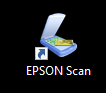
- Haga clic derecho o toque y mantenga presionado el icono Epson Scan, un nuevo menú aparecerá, en este menú haga clic o toque en Propiedades.
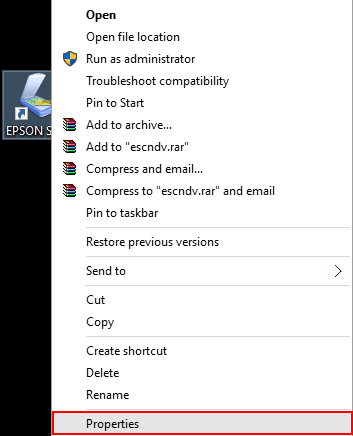
- En la ventana Propiedades, haga clic o toque en la pestaña Compatibilidad.
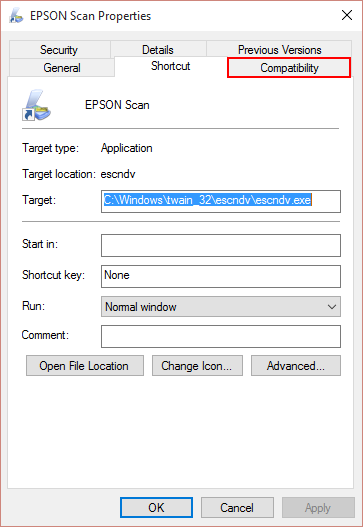
- Desactive la casilla al lado de Compatibilidad si está marcada y a continuación haga clic en Aceptar.
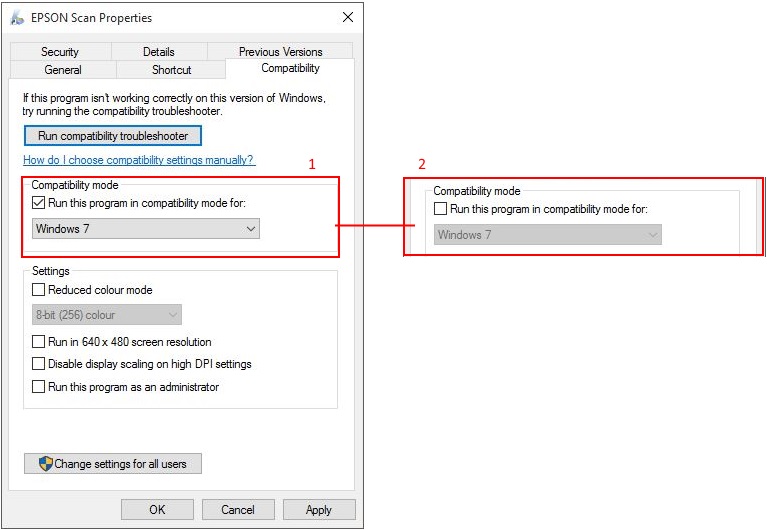
Desinstalar y reinstalar Epson Scan
- Si el producto está conectado a través de un cable USB al ordenador o al tablet, retire el cable USB y vuelva a insertar el cable USB en el producto Epson.
- Desinstalar y reinstalar Epson Scan
Compruebe para asegurarse de que los Servicios de WIA se ejecuten
- En la barra de búsqueda escribir Servicios y pulse Aceptar.
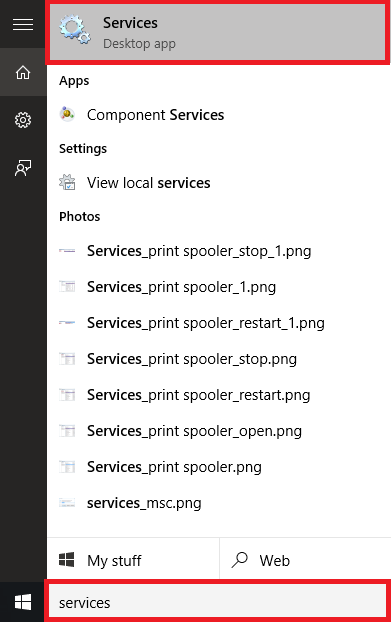
- En la ventana que se abre, identificar Adquisición de imágenes de Windows (WIA) en la lista y haga doble clic o doble toque en él.
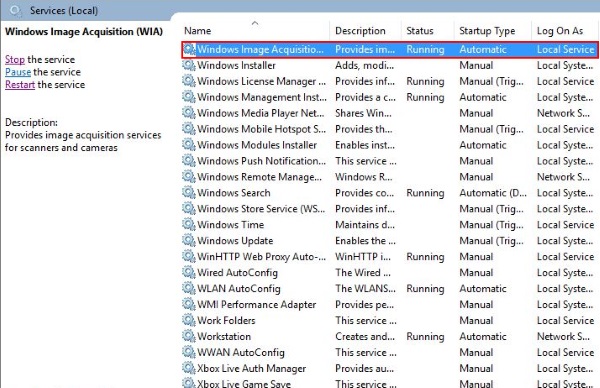
- En la ventana que se abre, compruebe que Tipo de Inicio esté establecido en Automático y que el Estado del servicio esté en Ejecución.
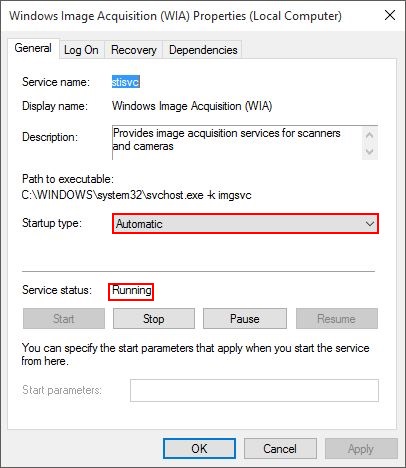
- Si el estado no está en Ejecución, haga clic o toque en el botón Inicio.
- Haga clic en Aceptar para completar los cambios.